Оглавление
Где в айфоне/айпаде компас и как им пользоваться
Приложение «Компас» на айфоне включено в стандартный набор, а найти его можно, нажав на отдельную иконку с символичным рисунком.
Просмотр направления координат и высоты над уровнем моря
Направление пользователя, его точные координаты и высота над уровнем моря фиксируются в нижней части экрана.
Чтобы получить наиболее достоверную информацию необходимо выполнить несколько простых правил:
- iPhone удерживайте горизонтально. Желательно создать параллель земле, чтобы перекрестие в центре нарисованного компаса было ровным.
- для фиксации выбранного направления можно нажать диск. В случае отклонения от курса пользователь увидит красную полоску.
Также есть возможность точно увидеть место, где вы находитесь, нажав координаты внизу.
Доступ компаса к вашей геопозиции
Если при работе с компасом возникают сложности, то рекомендуется проверить функцию передачи геопозиции. Чтобы включить локатор необходимо в «Настройках» перейти в раздел «Конфиденциальность».
В выпадающем меню выберите «Службы геолокации» и зайдите. Проверьте, чтобы функция была включена. Далее, найдите «Компас» и подтвердите передачу данных при использовании приложения.
новости интернета и современных технологий
Наверняка новые пользователи iOS не знают о дополнительных возможностях предустановленного приложения «Компас». Существует несколько сценариев его использования, о которых мы и поговорим в этом материале.

После того как вы запустите «Компас» сделайте свайп влево, чтобы переключиться на экран со строительным уровнем. В зависимости от того как вы будете держать устройство, можно измерять угол наклона поверхности.
Первый вариант — когда вы держите смартфон вертикально, вне зависимости от альбомной или портретной ориентации. Сразу же хотим отметить, что в альбомной ориентации уровень будет работать точнее.

Если вы хотите серьёзно измерить угол наклона поверхности, то обязательно снимите защитный аксессуар. Как бы это смешно не звучало, но не рекомендуем использовать iPhone для точных измерений при выполнении строительных работ. Погрешность будет большая. Лучше используйте водяной или лазерный уровень.
ПО ТЕМЕ: Ориентирование с iPhone: Как определять азимут в приложении Компас.
Кстати, если угол наклона будет равен нулю, то дисплей окрасится в зелёный цвет.

Второй вариант использования — когда устройство лежит на поверхности. В таком случае если плоскость имеет наклон, то iPhone покажет угол между двумя кружками. Они позволяют определить направление наклона.
На вкладке с компасом в iOS 10 появилась дополнительная функция — отображение высоты над уровнем моря.
Тапнув по географическим координатам откроется приложение Apple Maps.
А если тапнуть по изображению с компасом, то iPhone запомнит текущее направление и любое отклонение от курса (про Азимут мы писали здесь) будет помечаться красной чертой.
Как видите, штатное приложение от Apple имеет довольно неплохой инструментарий, о котором начинающие пользователи iOS могли и не знать.
24hitech.ru
Как использовать Компас на iOS?
Иногда навигационных устройств нет под рукой. Или же они по каким-то причинам отказывают, подводят… Ситуации могут быть разнообразными. Приложение компас на iOS может пригодиться в десятках различных ситуаций.
Найти это приложение можно на главном экране айфона или же через главный экран нужно попасть в папку «Утилиты», дальше можно запустить приложение. Чтобы оно работало нормально, нужно откалибровать его. Для этого нужно вращать и наклонять устройство, пока не будет полностью заполнен весь круг
Обратите на это внимание. Это – важный этап
Его не стоит пропускать.

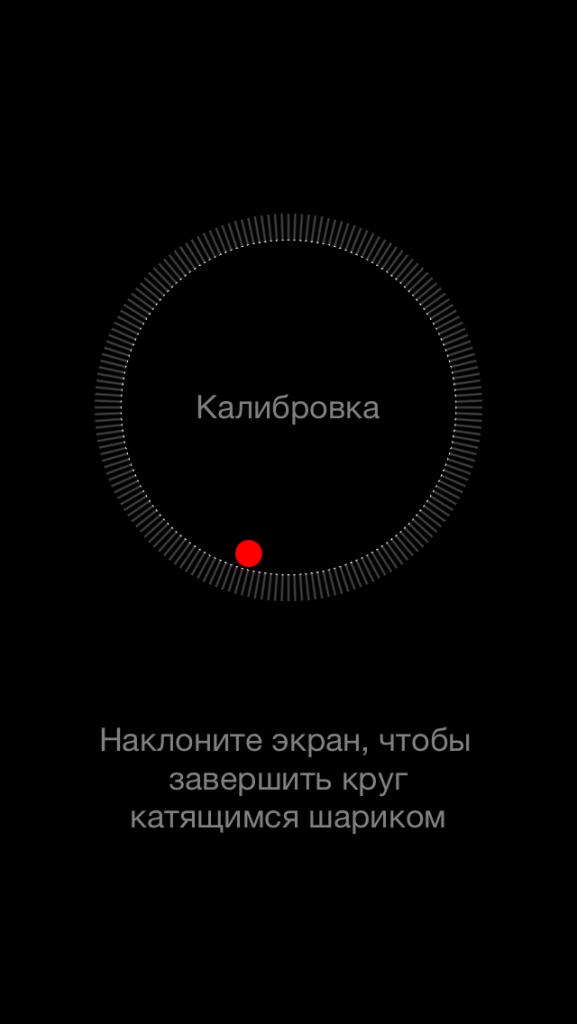
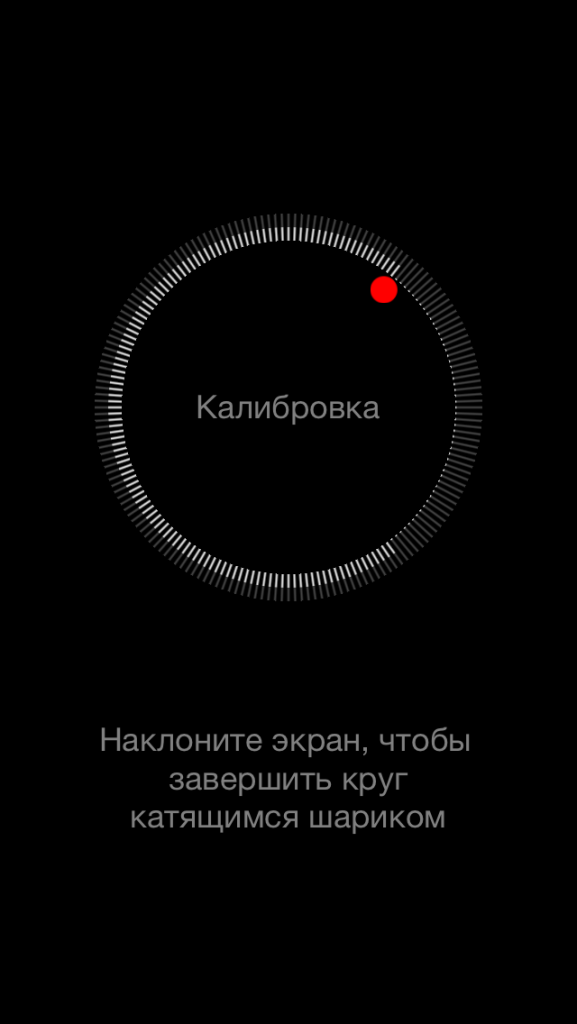
Пожалуйста, не пропускайте следующие рекомендации. Такой тип настройки был введён только в последней версии. Раньше он осуществлялся несколько по-другому. Пока будет выполняться калибровка, у вас на экране будет находиться круг и соответствующая надпись. После завершения процедуры откроется основное окно компаса и стрелка начнёт автоматически показывать на Север. Имеется в виду магнитный Север. Если же хочется, чтобы стрелка показывала на истинный, то нужно зайти в меню «Настройки», выбрать там приложение «Компас» и переключатель, который позволит применять истинный Север. После этого именно его стрелка и будет показывать.
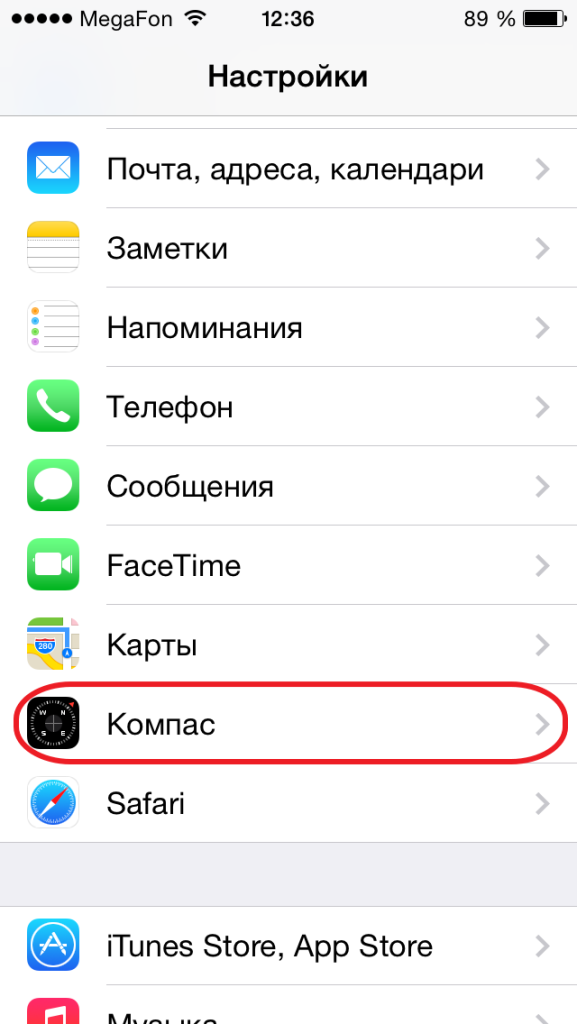
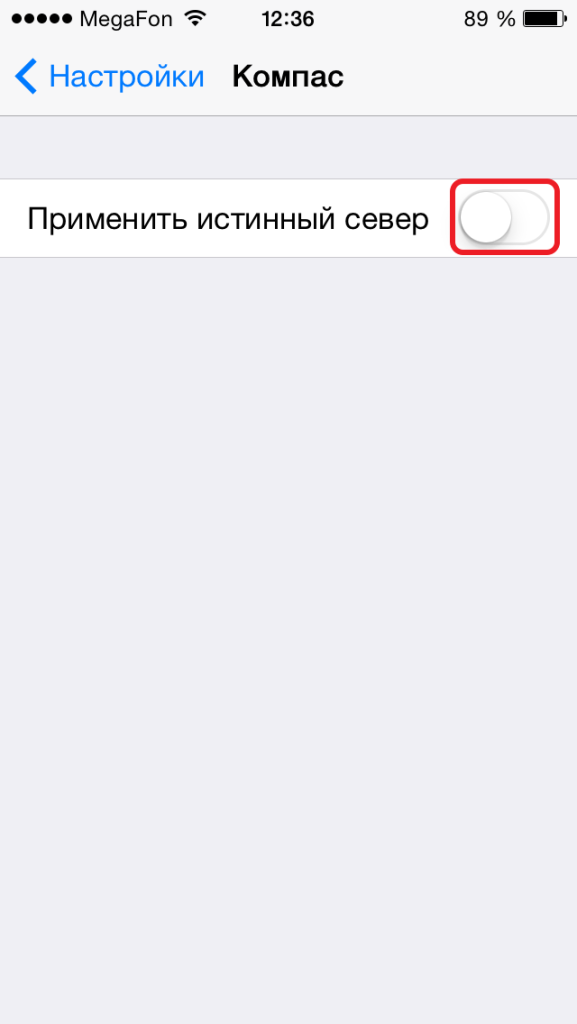
Использовать приложение довольно-таки просто. Но если у вас по каким-то причинам не получается, то не нужно переживать. Далеко не у всех был нужный опыт. Поэтому некоторые ошибки вполне понятны и допустимы. На экране есть 4 обозначения, которые и показывают стороны света. Белая стрелка, которая выходит за круг со шкалой градусов, фиксирует направление вашего взгляда в данный момент.
Определять местонахождение Севера лучше всего стоя. Дальше держите айфон прямо перед собой. Соедините белую стрелку (о которой мы только что говорили) с маленькой красной стрелкой, которая стоит напротив С (буквы, обозначающей Север). Так вы узнаете, где Юг. И остальные стороны света. После того, как стало понятным нужное направление, выставьте его в приложении. Для того, чтобы приложение запомнило направление, достаточно один раз всего лишь нажать на экран. Любое отклонение от курса будет демонстрироваться в виде красной полосы. Это очень удобно, так как с таким вариантом легче не сбиться с нужного курса. Одно касание экрана снимет отслеживание отклонения.
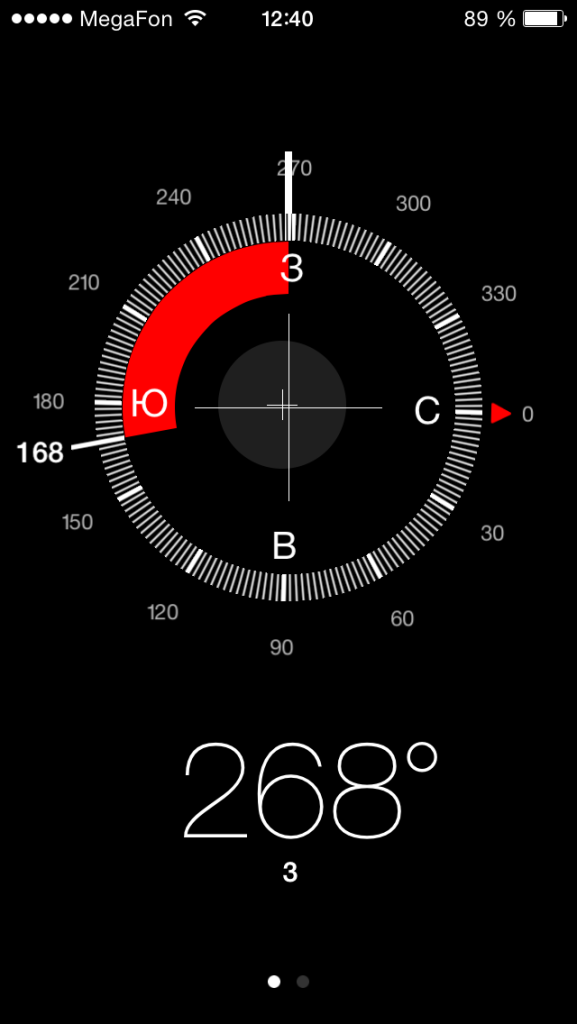
Компас как приложение прекрасно работает вместе с другим приложением «Карты». Это поможет вам получить данные о том, где вы находитесь, где именно по отношению к направлению стороны света. Чтобы воспользоваться такой возможностью, из приложения «Компас» нужно 2 раза нажать на стрелку, которая находится внизу экрана. Если функция по каким-то причинам не срабатывает, проверьте, есть ли доступ к Сети и включена ли у вас служба геолокации.

Не воспринимайте приложение как совсем точный прибор. Отклонения бывают даже у физических компасов, а речь идёт всё-таки о приложении. Некоторые сбои могут быть от нахождения рядом магнитов, от работающих наушников. Если вам важны крайне совсем точные показатели, то лучше использовать физический, профессиональный компас.
Republished by Blog Post Promoter
У iPhone не работает компас или гироскоп
На iPhone компас представлен одним чипом, который получает питания и передает данные своей работы центральному процессору айфона. Неисправностей, которые приводят к неработоспособному компасу, не так много:
– Отсутствие питания чипа компаса. Например, из-за залития айфона жидкостью, в цепи питания компаса может возникнуть обрыв и его восстановление приведет к возвращению полного функционала компаса;
– Неисправность самого чипа компаса
Из-за падения айфона или неосторожного вмешательства в телефон могут возникнуть трещины на микросхеме компаса, и ее придется менять;. – Отсутствие связи компаса с процессором айфона
Происходит, как правило, из-за падений телефона. Обрыв может быть под самой микросхемой, в слоях платы и под центральным процессором
– Отсутствие связи компаса с процессором айфона. Происходит, как правило, из-за падений телефона. Обрыв может быть под самой микросхемой, в слоях платы и под центральным процессором.
Гироскоп определяет положение телефона в пространстве: наклоны, повороты и тому подобное. Как и компас, на плате он представлен одной микросхемой и его неисправности схожи с проблемами компаса:
– Отсутствие питания чипа гироскопа;
– Отсутствие связи гироскопа с процессором;
Источник
Commander Compass Go
Проверенный временем GPS-трекер с навигацией на Айфон, подробной статистикой, рассказывающей о текущем местоположении, и кучей дополнительных инструментов, помогающих работать и с глобальной картой (компас виртуально «нависает» над улицами и дорогами и помогает проложить маршрут в зависимости от препятствий, встающих на пути), и с датчиками (спидометр, высометр), и конвертором координат и даже горизонтом!
Каждая функция, находящаяся в главном меню и бесплатно выбираемая в любой подходящий момент, помогает даже оказавшись в глухом лесу без доступа к сети, достаточно быстро найти путь к свободе.
Из дополнительных преимуществ перед конкурентами – гибкая настройка параметров. К примеру, если при первом знакомстве с интерфейсом приходится пугаться от изобилия кнопок, цифр и изображений, нависающих над картой или остальными меню, то уже через пять минут взаимодействия с опциями получится отключить половину лишней информации и сосредоточиться на тех фактах, которые нужны в текущий момент.
А вот с дизайном проблемы – интерфейс архаичен, лишен красивой анимации и притягивающих взгляд иконок, тем или изображений. Приходится копаться в словах, написанных белым шрифтом и оставленных на черном фоне. Некритично, но обновление не помешало бы.
iPhone и iPad: калибровка программы «Компас»
Перед тем, как активировать функцию компаса в программах «Компас» или «Карты», а также в других приложениях, возможно, потребуется калибровка компаса на устройстве, работающем на iOS. Рекомендации касаются следующих устройств: iPhone 3GS и других, более поздних моделей, а также все модели iPad.
Для того чтобы получить дополнительные сведения о приложении «Компас», рекомендуется сначала ознакомиться с соответствующим разделом руководства пользователя.
Цифровой компас, установленный по умолчанию, работает аналогично магнитному стрелочному компасу. Различные помехи окружающей среды, например, магнитные, могут влиять на точность показаний компаса. Следует учесть, что наушники iPhone тоже создают магнитные помехи, поэтому время от времени необходимо производить повторную калибровку компаса.
В случае если на экране устройства появилось предупреждение о калибровке, следует наклонять экран, чтобы красный шарик на изображении описал круг. Рекомендуется использовать цифровой компас только для базовых навигационных функций. При определении точного положения, расстояния, направления и удаленности показания могут быть не совсем корректными.
Примечание. В некоторых местах может быть повышенный уровень магнитного поля. К примеру, воздействие магнитного поля может быть очень сильным в области приборной панели автомобиля. Иногда во время движения в автомобиле может возникнуть предупреждение о необходимости повторной калибровки. В этом случае следует игнорировать предупреждение и продолжать движение. Устройство будет автоматически откалибровано после нескольких поворотов.
Как включить Уведомления об оставленном устройстве
 Как включить Уведомления в Локаторе, коротко.
Как включить Уведомления в Локаторе, коротко.
Эти уведомления включаются в iOS во встроенном приложении Локатор. Они активируются вручную для каждого вашего устройства и по умолчанию выключены. Советую включить.
Выберите вкладку Устройства, нажмите на любой девайс Apple из списка, затем смахните его открывшуюся вкладку вверх.
Вам нужен раздел Уведомления, а в нём — подменю Уведомлять, когда забыто. Войдите в него и в открывшемся включите единственный «рубильник». Всё.
Теперь вы будете получать уведомление, когда этот девайс или аксессуар отдалится от вас дальше, чем на 10 метров.
Где находится компас и как его использовать
Популярное приложение Compass принадлежит к базовым. Это обозначает, что его обязательно загружают на смартфон еще в процессе изготовления: расположено оно на основном экране
Прежде чем пользоваться этой программой, важно провести ее настройку – откалибровать. Для этого требуется зайти в Компас
Затем следует поворачивать мобильное устройство в пространстве (делать круги) до того времени, пока округлый лимб не поменяет свой прозрачный цвет на насыщенно белый.
В давних версиях iOS само устройство требует сформировать в пространстве «восьмерку» с целью выполнения калибровки.
После окончания процесса настройки на экране прибора будет указан магнитный север.
При необходимости iPhone возможно настроить на нахождение географического северного полюса:
- Зайти в «Настройки».
- Пролистать вниз до «Компас».
- Активизировать движок напротив надписи «Истинный север».
Появившаяся на дисплее толстая полоска будет указывать на запланированный курс в текущий момент. Крупные цифры покажут градусы направления. Немного ниже, как правило, отображаются широта, долгота места стояния. Используя навигатор GPS (также находится в айфоне), приложение Компас устанавливает особенности местности, возвышение над уровнем моря.
Обыкновенно главные стороны горизонта указаны на экране iPhone большими буквами. Для определения северного направления мобильное устройство нужно медленно крутить, пока окрашенная в красный цвет стрелка севера (буква С) не совпадет с утолщенной белой линией.
Приложение компас на айфоне
Стоит отметить, что в программе Compass присутствует функция, с помощью которой возможно задать предварительно выбранный курс. Для этого нужно переместить iPhone в требуемую сторону, затем нажать на дисплей мобильного устройства. Прибор запомнит указанное направление, в случае отклонения от введенного курса будет сообщать. Снять все напоминания возможно таким образом: повторно прикоснуться к дисплею.
Где в айфоне/айпаде компас и как им пользоваться?
Допустим, вы поехали в лес. Естественно сигнал не ловит, либо очень слабо. В любом случае, мобильным интернетом воспользоваться не получится.

Конечно можно заранее подготовится и скачать оффлайн карты, но если ваш GPS не найдет спутник, то опять же полный провал.
Тут на помощь придет старый добрый компас, которым люди пользуются уже достаточно давно. Вы только представьте, что первый компас появился в 12 столетии.
Если вы владеете iPhone, iPad или iPod, то можно найти предустановленную программу, которая так и называется «Компас»
Если вы ничего не меняли с момента покупки устройства, то обычно второстепенные приложения находятся на втором рабочем столе. Если же его нету, то возможно он был вами случайно удален. Либо, по какой-то причине его нету с самого начала использования.
В таком случае делаем такие действия:
- переходим в App Store;
- пишем в поиске «компас»;
- жмем установить.
Когда будете пользоваться компасом, то не забываем, что можно зафиксировать направление нажав на экран. И если вы начнете отклоняться от нужного пути, то будет показываться красным цветом, на сколько вы отклонились.
Выводы
Детальные инструкции об использование самим компасом я рассказывать не буду, ведь я в этом не великий специалист. Просто теперь вы знаете, где именно находится это приложение у вас на айфоне или айпаде.
Вещь достаточно полезная, даже если вы ей не пользуетесь каждый день. Возможно, однажды эта программа спасет вам жизнь.
Источник
Как использовать Компас на iOS? — Apple-iPhone.ru
Стандартное приложение Компас на вашем iPhone может помочь вам в определении верного направления и в случае, когда сторонние приложения для навигации недоступны, Компас Действительно выручает. Но самое главное — правильно им воспользоваться.
Первым делом после запуска приложения Компас, которое находится на главном экране вашего iPhone в папке Утилиты, необходимо откалибровать его. Для этого необходимо наклонять и вращать устройство до тех пор пока круг не заполнится полностью. Данный тип калибровки введен только в iOS 7, в ранних версиях мобильной операционной системы Apple процесс несколько отличался.
Как только калибровка выполнена, откроется главное окно компаса и стрелка автоматически укажет на расположение магнитного севера. В любой момент вы можете перейти в меню Настройки -> Компас и активировать переключатель Применить истинный север — в этом случае Компас станет определять истинный север, а не магнитный.
Пользоваться компасом достаточно просто, однако, не все имели такой опыт. На экране своего iPhone вы можете увидеть четыре направления: С, В, Ю, З, соответственно обозначающие стороны света. Белая стрелка, выходящая за рамки круга со шкалой градусов, показывает куда вы смотрите в данный момент. Для того чтобы определить где находится север, вам необходимо встать и держа iPhone перед собой соединить белую стрелку с небольшой красной стрелочкой, стоящей напротив буквы С. Таким образом, вы можете ровняться и на другую сторону света.
Также, если вы знаете четкое направление, в котором вам нужно направляться, выставьте его на компасе и один раз нажмите на экран для фиксации. Теперь, приложение будет показывать вам красной полоской отклонение от курса, благодаря данной функции значительно легче ориентироваться и это поможет вам не сбиться с пути. Убрать отслеживание отклонения можно еще раз коснувшись на экран.
Компас имеет отличную интеграцию со стандартным приложением Карты. И пусть карты Apple не самые удобные и информативные, но благодаря взаимосвязи двух стандартных приложений можно получить данные о вашем текущем направлении. Для того чтобы увидеть ваше текущее расположение на картах с дополнительной информацией из компаса, вам необходимо дважды нажать на координаты, которые можно увидеть в самом низу экрану приложения Компас. Перед тем как использовать данную функцию, проверьте, включена ли служба геолокации и доступ к сети Интернет.
Компас на iPhone — всего лишь вспомогательный инструмент. Специалисты подтверждают, что любой цифровой компас может показывать направление со значительной погрешностью, а виной этому могут стать даже обычные магниты в наушниках. Для точного определения местоположения лучше использовать обычный компас, к тому же, использовать его также просто как и цифровой.
Вернуться в начало статьи Как использовать Компас на iOS?
www.apple-iphone.ru
✏️ Нам пишут:
Роман Раньше при запуске приложения Компас требовалась ручная калибровка. Новый iPhone ни разу не просил этого, но в картах при этом неверно отображается положение смартфона. Здравствуйте, Роман.
Действительно, процедура ручной калибровки при запуске приложения пропала в последних версиях iOS. Точность работы этого датчика теперь гарантирует геолокационный модуль.
Чтобы всегда иметь максимальную точность отображения перейдите в Настройки – Конфиденциальность – Службы геолокации (Главный переключатель должен быть активирован) и разрешите приложению Компас доступ к геолокации во время использования программы.
Перезапустите приложение (завершите его из панели многозадачности и откройте снова). iPhone либо попросит откалибровать компас вручную, либо сам верно укажет направление сторон света.
После калибровки можно отключить доступ к геолокации, так при работе компаса iPhone не будет задействовать модуль GPS и сохранит заряд батареи.
Можно пойти дальше в Настройки – Конфиденциальность – Службы геолокации – Системные службы и активировать переключатель Калибровка компаса. Так при каждом запуске приложения iPhone будет сверять работу компаса с показателями датчика геопозиции, но при этом GPS не будет активен все время работы программы.
← Вернуться в раздел помощь
Compass
Наглядный компас с незатейливым названием, потрясающим и настраиваемым оформлением (вместо скучных цифр и слов тут доступны темы, полностью изменяющие цифровой компас – разработчики из Christophe Pereira da Conceicao предлагают в одно касание получить в награду навигатор старого моряка, исследователя с поцарапанным экраном и пожелтевшими стрелками, или профессионального штурмана, двигающегося к еще неизведанным целям).
Кроме проработанного интерфейса, выбираемого под настроение, доступна еще и глобальная карта, по которой легко определять координаты и прокладывать путь.
На каких моделях появился компас
Впервые полезное и востребованное приложение в виде цифрового компаса разработано относительно недавно: вместе с выходом 3-го поколения модели iPhone. Главные принципы работы такой программы во всех последующих (новых) мобильных устройствах практически не отличаются. Потому представленная ниже последовательность действий при пользовании приложением подойдет для всех существующих на сегодня моделей айфонов, начиная с пятого поколения и заканчивая двенадцатым:
- iPhone 5;
- iPhone 6 / 6 plus;
- iPhone 7 / 7 plus;
- iPhone 8 / 8 plus;
- iPhone X / Xs / Xr / Xs Max;
- iPhone 11 /11 Pro / 11 Pro Max;
- iPhone 12 / 12mini /12Pro / 12Pro Max.

Компас в айфоне
Этапы определения азимута с помощью приложения «Компас» в iPhone
На iPhone имеется одно невероятно удобное приложение – Компас, который способен определить, где находятся азимут и северная сторона горизонта. Именно определение азимута позволяет обозначить для себя правильное направление движения и выбраться к пункту назначения.
Чтобы правильно определить данный показатель, необходимо не только скачать вышеуказанное приложение на гаджет, но еще и выполнить несколько последовательных действий:
- положить гаджет на карту местности;
- правая часть должна располагаться так, чтобы она соединяла два населенных пункта, откуда и куда необходимо попасть;
- повернуть карту местности таким образом, чтобы стрелка, указывающая на север, располагалась параллельно с линией С-Ю;
- внизу экрана смартфона можно отыскать показатель обнаруженного азимута.
Как выйти к населенному пункту, используя iPhone?
Если при помощи приложения Компас на iPhone обнаружено хотя бы два показателя, то можно двигаться без опаски, но только по правилам:
соединить ноль на шкале и стрелку, указывающую на север;
Фото: Стрелка «Север» совпадает с 0 на шкале
провести пальцем по циферблату виртуального компаса, развернув гаджет так, чтобы стрелка попала на угол вычисленного азимута;
- определиться с тем, что угол азимута выделяется красным цветом;
- необходимо будет перемещаться по направлению верхней черты на рассчитанное расстояние.
Благодаря нехитрым манипуляциям знающего человека можно быстро вывести целую группу туристов из чащи леса к ближайшему населенному пункту. Мало кто знает, что приложение Компас наполнено неожиданными дополнениями, например, возможностью определить такой показатель, как высота местности над уровнем моря.
Как только будут найдены точные географические координаты конкретного населенного пункта, реально будет определить его нахождение на местности, открыв одним щелчком Apple Maps. При единственном нажатии на дисплей гаджет сумеет легко запомнить показатели, в том числе:
- азимут;
- координаты населенного пункта;
- малейшее отклонение от проложенного курса.
Специалисты компании Apple часто утверждают, что пользование всеми функциями приложения «Компас» помогает чувствовать себя уверенным на незнакомой местности.
Современная жизнь без смартфона уже просто нереальна. Одной из основных функций является именно навигатор и многие, уже не смогут найти тот или иной адрес без GPS. Но некоторым людям весьма может пригодится такая программа как компас. Она есть на каждом айфоне и сегодня я расскажу, где она находится.
Как откалибровать яркость экрана iPhone
Если датчик автоматической яркости iPhone не работает должным образом, телефон неадекватно реагирует на изменения освещения.
Эта проблема может возникнуть из-за того, что автоматическая регулировка яркости частично зависит от того. Где было установлено значение при включении этой функции.
Вот как перекалибровать датчик автоматической яркости:
-
Откройте приложение Настройки.
-
Перейдите в раздел Общиеи нажмите Специальныевозможности .
-
Выберите пункт размещение дисплея, а затем выключите переключатель автоматической яркости. Переместитесь в темную или тускло освещенную комнату, затем вручную уменьшите
яркость, чтобы экран был максимально темным.
Чтобы получить доступ к настройкам яркости из любого места на iPhone. Проведите пальцем вверх от нижнего края экрана (или вниз от верхнего на iPhone X), чтобы открыть Центр управления.
-
Включите тумблер автоматической яркости, а затем перейдите в комнату с регулярным освещением, чтобы увидеть. Если автоматическая яркость работает лучше.
Высчитываем высоту над уровнем моря при помощи iPhone

Человек отличается от других существ на Земле, в частности, тем, что крайне любознателен и может добиваться феноменальных высот в изучении окружающего мира. В современности для этого создано большое количество вспомогательных инструментов. Взять хотя бы так называемые смартфоны – действительно умные гаджеты, с богатым функционалом. Для среднестатистического обывателя вроде нас с вами – отличное подспорье для изучения и расчетов.
Одним из ярких примеров возможностей смартфона в изучении окружающей среды является наличие в мобильных гаджетах сенсора «барометр». Иными словами, при помощи этого датчика ваше топовое устройство (к которым так или иначе принадлежит ваш iPhone) способно измерять давление окружающей среды, а значит, его можно использовать в качестве альтиметра или высотомера – прибора, измеряющего высоту. Аналогичные приборы, работающие по схожему принципу, устанавливаются на самолеты.
И действительно, если вы много путешествуете, вам может быть интересно узнать, на какой высоте вы находитесь. Зачем? Все просто – высота над уровнем моря может многое рассказать о погоде и условиях жизни в том или ином регионе. Эти данные хотя бы интересны общим познанием, и вот как вы можете измерить высоту при помощи вашего iPhone.
Например, на iPhone X стоят следующие датчики:
Face ID Барометр Трехосевой гироскоп Акселерометр Датчик приближения Датчик внешней освещенности
Каждый из них в отдельности и при взаимодействии друг с другом может давать различные результаты при использовании.
Компас на телефоне
Почти все современные телефоны имеют встроенный магнитометр. Но перед использованием нужно обязательно откалибровать магнитный датчик. Если вы используете GPS-навигатор или другие приложение, которые используют этот прибор, будут напоминать проделать эту процедуру. На разных устройствах метод калибровки отличается.
Калибровка
Если у вас Андроид:
- Откройте приложение Google Maps;
- Нажмите на синий кружок с белой обводка на карте;
- В левом нижнем угол экрана, кликните на «Настроить компас»;
- Наклоняйте телефон, как показано на экране, и следуйте изображению три раза, чтобы правильно откалибровать компас.
- После этого, нажмите на кнопку «Готово»;
В результате ваша карта будет успешно откалибрована с помощью компаса на телефоне Андроид. Теперь он будет отображать более точные результаты.
Для владельцев Айфонов:
Калибровка компаса на телефонах iOS немного отличается, но прицеп тот же. Итак, для этого:
- Перейдите в настройки;
- Спуститесь вниз и нажмите на «Конфиденциальность»;
- Теперь зайдите в «Службы геолокации», и в пером пункте включите ползунок;
- Прокрутите немного ниже и кликните на «Системные службы»;
- Включаем «Калибровку компаса»;
- Откройте главный экран, и найдите на нем приложение «Компас».
Как вы заметили ничего сложного. С этим справится любой начинающий пользователь. В магазине приложений на вашем устройстве, можно найти множество компасов, при пользовании вы можете столкнуться, с неточными результатами. Лучше использовать стандартное приложение, которое встроенное в ваш смартфон.
Режим высокой точности
Высокоточный режим — позволяет ускорить работу приложению Google Maps. Эта функция доступна на операционной системе Android:
- Переместитесь в настройки;
- Кликните на пункт «Местоположение». В зависимости от вашего устройства, название раздела может отличатся, или как-то так «Безопасность и местоположение»;
- При необходимости включите опцию местоположения;
- Выберите «Высокая точность».
После включения вы улучшите сигнал и работоспособность GPS-навигатора, но будьте готовы использование батареи немного увеличиться. Вы всегда можете отключить этот режим, чтобы сэкономить энергию в аккумуляторе.
Как пользоваться
Наличие приложения компаса на телефоне поможет вам узнать где находится север, юг, запад, а также узнать направление. Чтобы начать с ним работать:
- Запустите компас на главном экране;
- Держите телефон на ладони;
- Поворачивайте, удерживая телефон в руке, пока не достигнете отметки (градусов), которой хотите следовать;
- Коснитесь экрана, чтобы зафиксировать текущее положение.
Когда вы отклонитесь от нужного направления, появится красная полоска. Приложение отображает в нижней части дисплея, точную широту и долготу, а также время восхода и захода солнца. Все это может быть очень удобно при походах в горы.
Плюсы
Минусы
- При частом пользовании Compass, нагрузка на ваш телефон увеличиться и он начнет быстро разряжаться;
- Приложение может показывать не точные значения.
Зачем нужен компас на Андроиде, как он работает
Компасом люди начали пользоваться задолго до появления навигационных карт и систем. Он помогал определять стороны света, ориентироваться в незнакомой местности и без труда добираться до нужного пункта назначения. Принцип действия и основы работы с прибором хорошо известен всем из курса школьной географии.
Магнитный компас. Принцип работы основан на взаимодействии постоянных магнитов прибора с магнитным полем Земли. Представляет собой портативное устройство со шкалой, на которой нанесено 120 делений. Свободно вращающаяся магнитная стрелка имеет базовую направленность, от которой берут отсчет другие направления. Указателем здесь выступает линия, соединяющая северный и южный магнитные полюса. Независимо от того, в каком положении находится компас (горизонтальном, вертикальном), он безошибочно определяет направление. Погрешности могут возникать лишь вблизи магнитов, месторождений железа, ферромагнитных минералов. Современные аналоги представлены в виде жидкостных и цифровых приборов. В первом случае основным элементом является плавающий чувствительный элемент, во втором – датчик, использующий магнитное поле, и выводящий данные на дисплей.
Электромагнитный компас. Представляет собой электрогенератор, для работы которого требуется быстрое движение. Именно поэтому приборы этого типа нашли применение в авиации, судоходстве, и других сферах. Преимуществом электромагнитного компаса перед обычным является отсутствие погрешностей в показаниях.
Радиокомпас. Он не взаимодействует с магнитным полем Земли, поскольку все данные получает со специальных вышек. До недавнего времени подобные приборы применялись в авиации, но из-за частых погрешностей информации, вызываемых искажением радиоволн, от их использования пришлось отказаться.
Спутниковый компас. Как понятно из названия, сигнал на устройство поступает со спутников, причем ориентиром служит направление не магнитного, а истинно географического Северного полюса. Прибор отличается высокой точностью работы, искажение данных может возникать из-за плохих погодных условий или нахождения объекта (человека) под землей. Устройства со спутниковой ориентацией (датчики GPS) используются в современных мобильных телефонах и планшетах, причем в большинстве случаев они устанавливаются по умолчанию.

Эта тема закрыта для публикации ответов.





